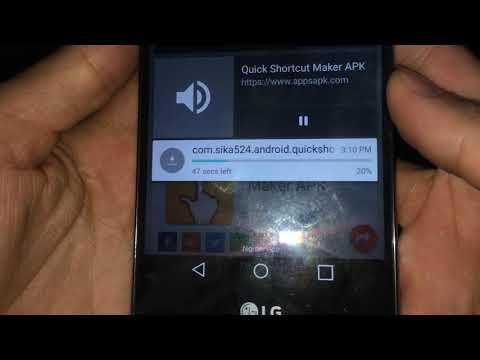
#LG # Aristo2 ir budžetam draudzīgs Android viedtālrunis, kuram ir visas nepieciešamās funkcijas, kas patērētājiem nepieciešamas mobilajā ierīcē. Šim tālrunim ir 5 collu displejs ar 720 x 1280 pikseļu izšķirtspēju. Tas izmanto vienu 13MP aizmugurējo kameru, kamēr priekšpusē ir 5MP kamera. Zem pārsega ir Snapdragon 425 procesors, kas, savienojot to pārī ar 2 GB RAM, ļauj ierīcei nevainojami palaist lietotnes. Lai gan šī ir stabila veiktspēja, ir gadījumi, kad var rasties noteikti jautājumi, kurus mēs šodien pievērsīsimies. Šajā mūsu problēmu novēršanas sērijas pēdējā daļā mēs pievērsīsimies LG Aristo 2 nevar nosūtīt MMS problēmu.
Ja jums pieder LG Aristo 2 vai kāda cita Android ierīce, sazinieties ar mums, izmantojot šo veidlapu. Mēs ar prieku jums palīdzēsim ar visām jūsu ierīces bažām. Tas ir bezmaksas pakalpojums, ko mēs piedāvājam bez pievienotām virknēm. Tomēr mēs lūdzam, kad sazināties ar mums, mēģiniet būt pēc iespējas detalizētākam, lai varētu veikt precīzu novērtējumu un sniegt pareizu risinājumu.
Kā novērst LG Aristo 2 nevar nosūtīt MMS problēmu
Pirms šīs problēmas novēršanas vislabāk ir vispirms pārliecināties, vai tālrunis darbojas ar jaunāko programmatūras versiju. Ja atjauninājums ir pieejams, iesaku vispirms to lejupielādēt un instalēt.
Lai varētu nosūtīt un saņemt multiziņas, tālrunim vispirms ir jāatbilst diviem nosacījumiem. Pirmkārt, tālrunī jābūt aktīvam mobilo datu abonementam un tam, ka tas saņem spēcīgu mobilo datu signālu, vēlams LTE. Otrkārt, tālrunī jābūt pareiziem APN iestatījumiem. Šie iestatījumi katram operatoram ir unikāli. Mēģiniet salīdzināt tālruņa APN iestatījumus ar to, ko izmanto jūsu mobilo sakaru operators, un, ja nepieciešams, veiciet nepieciešamās izmaiņas.
Tālruņa APN varat piekļūt, veicot šādas darbības:
- Sākuma ekrānā noklikšķiniet uz Iestatījumi.
- Pieskarieties cilnei Tīkli.
- Pieskarieties vienumam Vairāk> Mobilie tīkli> Piekļuves punktu nosaukumi.
Tā kā šī ierīce, visticamāk, tiks izmantota pakalpojumā MetroPCS, tālāk ir uzskaitīti APN iestatījumi.
- Nosaukums: MetroPCS
- APN: fast.metropcs.com
- Starpniekserveris: nav nepieciešams
- Osta: nav nepieciešama
- Lietotājvārds: nav obligāts
- Parole: nav nepieciešama
- Serveris: nav nepieciešams
- MMSC: http: // metropcs.mmsmvno.com/mms/wapenc
- MMS starpniekserveris: atstājiet to tukšu
- MMS ports: atstājiet to tukšu
- KC: 310
- MNC: 260
- Autentifikācijas veids: nav obligāts vai vienkārši izmantojiet norādīto noklusējuma vērtību
- APN tips: noklusējums, mms, supl
- APN protokols: IPv4
Gadījumā, ja tālrunis atbilst abiem nosacījumiem un problēma joprojām pastāv, jums ir jāveic tālāk norādītās papildu problēmu novēršanas darbības.
Veiciet atiestatīšanu
Šī darbība atsvaidzinās tālruņa programmatūru, kas parasti rada nelielas programmatūras kļūmes izraisītas problēmas. Lai veiktu šo procedūru, vienkārši nospiediet un turiet ieslēgšanas / izslēgšanas pogu un skaļuma samazināšanas pogu, līdz ierīce izslēdzas (aptuveni 8 sekundes), pēc tam atlaidiet. Kad tas ir izdarīts, mēģiniet nosūtīt multiziņu.
Notīriet ziņojumapmaiņas lietotnes kešatmiņu un datus
Ir gadījumi, kad korumpēti dati īsziņu lietotnē var izraisīt šo problēmu. Lai izslēgtu šo iespēju, jums būs jāiztīra īsziņu sūtīšanas lietotnes kešatmiņa un dati.
- Sākuma ekrānā pieskarieties Iestatījumi.
- Pieskarieties cilnei Vispārīgi> Lietotnes un paziņojumi.
- Pieskarieties vienumam Lietotnes informācija.
- Pieskarieties filtram, lai atlasītu Visi
- Pieskarieties lietotnei Ziņojumapmaiņa, pēc tam - Krātuve.
- Pieskarieties Notīrīt kešatmiņu vai Notīrīt datus, pēc tam YES
Pārbaudiet, vai problēma joprojām pastāv.
Pārbaudiet, vai problēma rodas drošajā režīmā
Ir gadījumi, kad lejupielādētā lietotne, instalējot tālruni, radīs problēmas. Lai pārbaudītu, vai problēmu rada lejupielādētā lietotne, tālrunis būs jāieslēdz drošajā režīmā, jo šajā režīmā ir atļauts darboties tikai iepriekš instalētām lietotnēm.
- Kad ekrāns ir ieslēgts, nospiediet un turiet ieslēgšanas / izslēgšanas taustiņu.
- Parādītajā opciju izvēlnē nospiediet un turiet nospiestu Power off.
- Kad tiek prasīts restartēt drošajā režīmā, pieskarieties Labi.
- Kad ierīce tiek restartēta, ekrāna apakšdaļā tiek parādīts drošais režīms.
Ja problēma šajā režīmā nerodas, visticamāk, to izraisa instalētā lietotne. Uzziniet, kāda ir šī lietotne, un atinstalējiet to.
Noslaukiet tālruņa kešatmiņas nodalījumu
Ir gadījumi, kad kešatmiņā saglabātie dati, kas saglabāti tālruņa speciālajā nodalījumā, var tikt bojāti. Kad tas notiks, tas parasti izraisīs noteiktas problēmas tālrunī. Lai novērstu iespēju, ka tieši šī problēma rada problēmu, jums būs jānoslauka tālruņa kešatmiņas nodalījums no atkopšanas režīma.
- Sākuma ekrānā pieskarieties Iestatījumi.
- Pieskarieties cilnei Vispārīgi.
- Pieskarieties vienumam Krātuve> Iekšējā atmiņa.
- Pagaidiet, līdz izvēlnes opcijas ir beigušas aprēķināt.
- Pieskarieties vienumam Atbrīvot vietu.
- Pieskarieties vienumam Pagaidu faili un neapstrādāti faili.
- Atlasiet šādas opcijas: Kešatmiņā saglabātie dati, Clip tray pagaidu faili, Neapstrādāti faili no kameras.
- Pieskarieties Dzēst> Dzēst
Pārbaudiet, vai problēma joprojām pastāv.
Veiciet rūpnīcas atiestatīšanu
Gadījumā, ja iepriekš minētās darbības neizdodas novērst LG Aristo 2 nevar nosūtīt MMS problēmu, pēdējā iespēja ir atiestatīt rūpnīcu. Pirms atiestatīšanas pārliecinieties, vai dublējat tālruņa datus, jo tie procesā tiks izdzēsti.
- Izslēdziet ierīci.
- Nospiediet un turiet barošanas un skaļuma samazināšanas pogas.
- Kad parādās LG logotips, ātri atlaidiet un pēc tam turiet nospiestu barošanas pogu, vienlaikus turot nospiestu skaļuma samazināšanas pogu.
- Kad parādās ziņojums “Dzēst visus lietotāja datus (ieskaitot LG un mobilo sakaru lietotnes) un atiestatīt visus iestatījumus”, izmantojiet pogu Skaļuma samazināšana, lai iezīmētu Jā.
- Nospiediet barošanas pogu, lai atiestatītu ierīci.
Kad atiestatīšana ir pabeigta, tālrunī vēlreiz pārliecinieties, vai APN iestatījums ir pareizs, pēc tam pārbaudiet, vai problēma joprojām pastāv.

